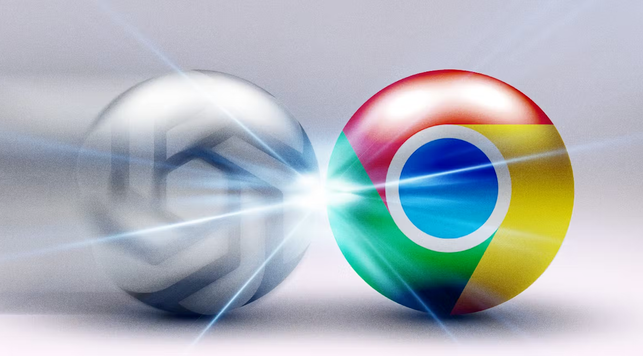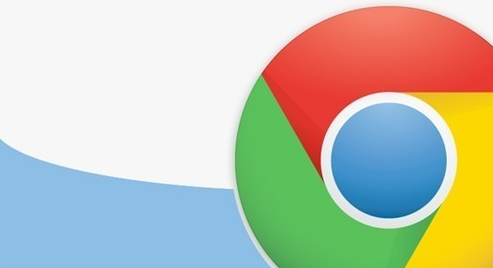在使用Google Chrome时,用户可能会误清历史记录,而这些数据对于找回曾访问过的重要网页至关重要。虽然谷歌浏览器官网并未提供官方恢复工具,但仍有多种方式可尝试找回清除的历史记录。

方法一:通过本地缓存找回
打开文件资源管理器,在地址栏输入:
C:\Users\你的用户名\AppData\Local\Google\Chrome\User Data\Default\Cache。在此文件夹中,可能存有浏览记录的缓存文件,可尝试使用文本编辑器或特定的缓存查看工具进行读取。
方法二:使用DNS缓存恢复
确保浏览器未关闭,并按下
Win + R,输入cmd,点击回车。在命令提示符中输入
ipconfig /displaydns,然后回车。屏幕上会显示最近访问过的网站信息,可手动记录需要恢复的网址。
方法三:通过Google账户同步找回
方法四:使用系统还原功能
在Windows系统中,按下
Win + S,输入“系统还原”,点击“创建还原点”。在系统属性中选择“系统还原”,然后选择恢复到历史记录未清除的时间点。
完成系统还原后,重新打开Chrome,查看历史记录是否恢复。
方法五:借助第三方恢复工具
下载并安装如Recuva、EaseUS Data Recovery等数据恢复软件。
选择扫描目标文件夹(
C:\Users\你的用户名\AppData\Local\Google\Chrome\User Data\Default)。运行扫描后,查看是否能恢复被删除的历史记录文件。
以上方法可以帮助用户在不同情况下找回Chrome浏览器中误删的历史记录。建议在日常使用中,开启Chrome的同步功能,并定期备份重要数据,以防止数据丢失。